

Merci de mettre un lien vers ce tutoriel, lorsque vous exposez votre réalisation de ce tag sur un site, un forum ou dans un mail !
************************
Vous trouverez d'autres versions de ce tag dans la galerie ICI
***********************






************************
Pour réaliser ce tag, vous aurez besoin du filtre
- Mura's Meister / copies
et du matériel ci-dessous :

**************
*Il est interdit de retirer les watermarks sur les tubes fournis , de renommer ces tubes ou de les modifier afin de respecter le travail des artistes et des "tubeurs".
- Les tubes utilisés sont de GraphSabine
- Les masques utilisés sont de Maëlle Dreams
- Les autres éléments qui ne sont pas de ma création, ont été trouvés sur le net
******************
Préparation
- Par sécurité, dupliquer vos tubes et vos masques dans votre Psp :
-
Fenêtre / Dupliquer
- Fermez les originaux et travaillez avec les copies.
- Police d'écriture à ouvrir en dehors de votre Psp si vous avez Windows Xp ou à mettre dans le dossier Fonts de Windows pour Win7.
*****************
Cliquer ici pour imprimer le tutoriel
**********************
Vous pouvez utiliser ma flèche pour suivre l'avancement de votre travail
Faites un cliquer-glisser pour la déplacer au fur et à mesure de vos étapes
(et l'employer comme marque-étape)

***************
Tutoriel réalisé avec PSP XIII
*********************
1 - Ouvrir une nouvelle image transparente de 850 par 700 pixels
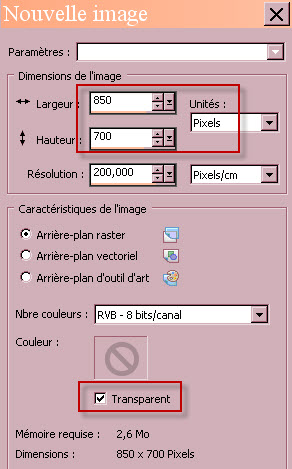
2 - Préparer votre palette Styles et Textures avec deux couleurs de votre tube principal
Mon choix : Avant plan : couleur foncée 030337
Arrière plan : couleur claire ou vive 028fc5
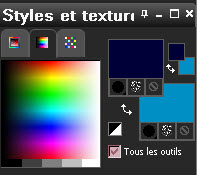
3 - Peindre votre image transparente avec la couleur d'avant plan.
4- Sélections / sélectionner tout.
5- Ouvrir votre tube principal (Graph-Sabine Design-Tubes 188 pour moi), dans votre Psp et le copier.
6- Coller DANS LA SELECTION, sur le calque que vous venez de peindre. Désélectionner tout.
7- Effets / effets d'image / mosaïque sans jointure comme suit :
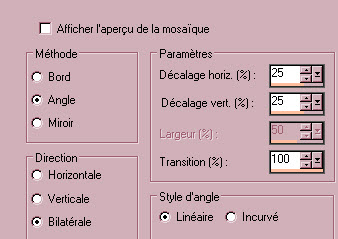
8- Réglages / Flou / flou gaussien à 30.
9- Calques / Dupliquer.
- Image / Miroir.
10- Ouvrir le masque "MASK-MD-099" dans votre Psp et le minimiser.
11- Calques / Nouveau calque de masque / à partir d'une image / choisir "MASK-MD-099" / configurer comme suit :

- Réglages / Netteté / davantage de netteté.
- Fusionner le groupe.
12- Effets / effets de bords / accentuer.
- J'ai mis le mode de ce calque sur Ecran.
13- Activer le calque en BAS de la pile des calques.
14- Effets / effets de textures / textile comme suit :
- Utiliser deux couleurs toniques de votre tube principal.
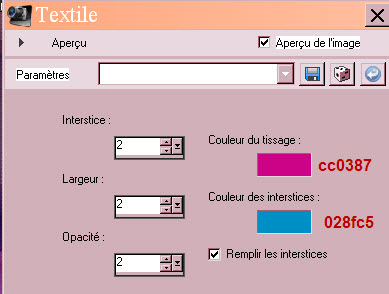
15- AJOUTER UN NOUVEAU CALQUE.
- Peindre ce calque avec votre couleur foncée d'avant plan.
16- Ouvrir le masque "MASK-MD-110" dans votre Psp et le minimiser.
17- Calques / Nouveau calque de masque / à partir d'une image / choisir "MASK-MD-110" / configurer comme suit :

- Réglages / Netteté / davantage de netteté.
- Fusionner le groupe.
18- Calques / Dupliquer.
19- Image / rotation libre comme suit :

20- Image / redimensionner de 125% (case Redimensionner tous les calques NON cochée).
21- Calques / Fusionner avec le calque du dessous.
22- Activer le calque en haut de la pile des calques comme suit :
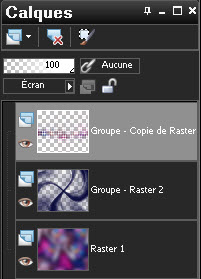
23- Ouvrir le tube "Graph-Sabine Design-Tubes 158" ou un tube de votre choix, dans votre Psp et le copier.
24- Le coller comme un nouveau calque sur votre tag.
25- J'ai déplacé ce tube comme suit :
- Effets / effets d'image / décalage :
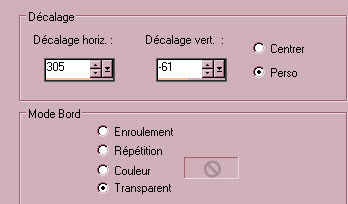
26- Sélections / sélectionner tout.
- Sélections / Flottante.
- Sélections / statique.
27- Activer le calque en BAS de la pile des calques !!!!!!!!!!!
28- Sélections / transformer la sélection en calque. Désélectionner tout.
29- Calques / Arranger / placer en haut de la pile.
- Fermer le calque du tube qui se trouve juste en dessous.
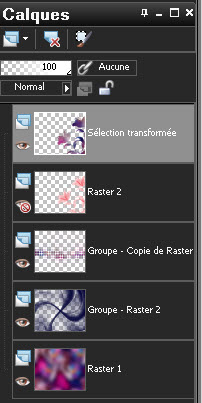
30- Ouvrir votre tube principal (le personnage) et le copier.
31- Le coller comme un nouveau calque sur votre tag.
- J'ai redimensionné mon tube à 75% (case Redimensionner tous les calques NON cochée).
- J'ai placé mon tube contre le bord inférieur gauche de mon tag.
32- Effets / effets 3d / ombre portée de votre choix / - 6, 2, 60, 20, noir pour moi.
33- Ouvrir le tube "star1" ou un petit tube décoratif de votre choix.
- Vous pouvez coloriser ce tube pour qu'il soit en harmonie avec vos couleurs.
34- Transformer ce tube en tube à images comme suit :
- Fichier / exporter / tube à images
- Reporter le nom du tube à l'endroit indiqué et cliquer sur Ok.
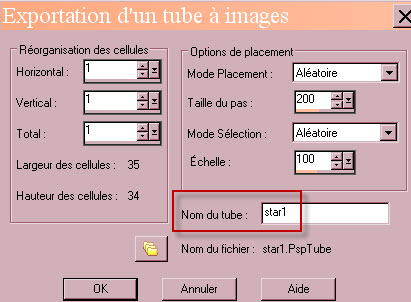
35- Refaire les étapes 33 et 34 pour les deux autres tubes d'étoiles (star2 et star3).
36- AJOUTER UN NOUVEAU CALQUE.
- Activer votre outil tube à images (Lettre i de votre clavier). Choisir le tube star1 et configurer l'outil comme suit :

- Appliquer plusieurs fois votre outil tube à image sur le nouveau calque.
- A vous de jouer avec l'échelle pour obtenir des étoiles de tailles différentes !
- Si vous souhaitez bouger chaque étoile séparément, il faudra utiliser autant de nouveaux calques que d'étoiles !
- Refaire la même chose avec les tubes à image Star2 et Star3.
37- Ouvrir le tube "papillons" ou un tube de votre choix, dans votre Psp et copier l'un de ces papillons.
- Le coller comme un nouveau calque sur votre tag.
- Coloriser ce tube si besoin est !
- Procéder de la même façon avec les deux autres papillons.
38- Calques / Fusionner tout. COPIER VOTRE TAG.
39 - Appliquer votre signature
40 - Image / ajouter des bordures de 2 pixels avec une couleur de votre choix.
- J'ai choisi ma couleur d'arrière plan.
41- Dans votre palette des calques, double cliquer sur le calque Arrière plan.
- Faire Ok sur la nouvelle fenêtre ! Vous avez maintenant un calque raster !
42- Image / Taille du support comme suit :
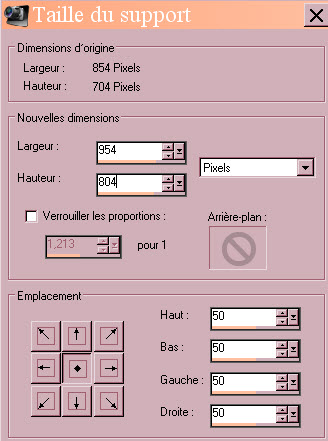
43- AJOUTER UN NOUVEAU CALQUE.
- Calques / arranger / déplacer vers le bas.
44- Sélections / sélectionner tout.
45- Coller DANS LA SELECTION ( la copie de votre tag). Désélectionner tout.
46- Réglages / Flou / flou gaussien à 30.
47- Préparer votre palette Styles et texture avec deux couleurs qui serviront à écrire.
Mon choix : Avant plan bleu turquoise 028fc5
Arrière plan : rose e0008c
Activer le calque du haut.

48- Activer votre outil texte, avec la police VivianXtremeByWiescherDesign, taille 60.

- Ecrire votre mot et valider votre écriture. Transformer votre calque vectoriel en calque raster.
- Placer votre écriture au bon endroit.
49- Effets / effets 3d / ombre portée / 1, 1, 100, 1, noir.
50- Edition (Modifier) / Copier.
51- Activer le calque en bas de la pile.
- Coller comme un nouveau calque (la copie de votre texte).
52 - Image / Redimensionner à 50 % (case Redimensionner tous les calques NON cochée).
53- Effets / modules externes / Mura's Meister / Copies comme suit :
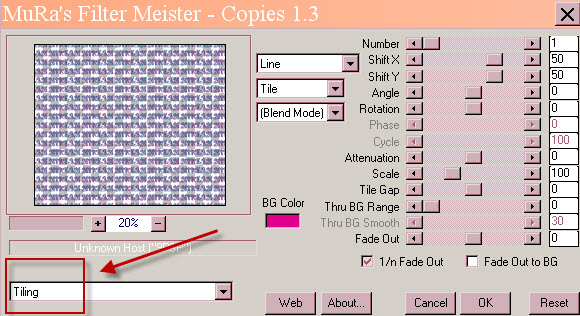
54- Facultatif : Effets / effets 3d / ombre portée / 1, 1, 100, 1, noir.
55- Image / ajouter des bordures de 1 ou 2 pixels avec une couleur de votre choix.
- J'ai choisi ma couleur d'avant plan.
56 - Enregistrer votre travail en jpeg.
***************
Voilà, c'est fini, je vous remercie d'avoir choisi de réaliser ce tuto !
Si vous avez un souci, n'hésitez pas à me contacter.
Tuto réalisé le 8 mars 2014
*************
Merci à mon amie Kikirou d'avoir testé mon tutoriel.
*************
Vous trouverez d'autres versions de ce tag dans la galerie ICI
